Свързване на PS4 конзола за игра с монитор без HDMI
За съжаление, не всички потребители имат възможност да обновят своите монитори, така че мнозина продължават да работят върху съществуващи, чиито характеристики вече са малко остарели. Един от основните недостатъци на старото оборудване е липсата на HDMI конектор, което понякога усложнява свързването на определени устройства, включително PS4. Както знаете, в конзолата за игри е вграден само HDMI порт, така че връзката е достъпна само чрез нея. Има обаче опции, с които можете да се свържете към монитора без този кабел. Това искаме да говорим в тази статия.
Съдържанието
Свързваме PS4 конзолата с монитора чрез конвертори
Най-лесният начин е да използвате специален адаптер за HDMI и допълнително свържете звука през съществуващата акустика. Ако мониторът няма въпросния конектор, то със сигурност има DVI, DisplayPort или VGA. В повечето по-стари дисплеи е вградената VGA, така че ще започнем от това. Подробна информация за такава връзка можете да намерите в другия ни материал по следния линк. Не гледайте на това, което се казва за видеокартата, а в случая се използва PS4.
Още подробности: Свързваме новата видеокарта със стария монитор
Други адаптери работят на същия принцип, просто трябва да намерите HDMI към DVI или DisplayPort кабел в магазина.
Вижте също:
Сравнение на HDMI и DisplayPort
Сравнение на VGA и HDMI връзките
DVI и HDMI Сравнение
Ако се сблъскате с факта, че закупеният HDMI-VGA конвертор не функционира нормално, съветваме ви да се запознаете с нашия отделен материал, който е посочен по-долу.
Още подробности: Решете проблем с неработещ HDMI-VGA адаптер
В допълнение, някои потребители имат игри или сравнително модерни лаптопи у дома, които имат HDMI-in на борда. В този случай можете да свържете конзолата към лаптопа чрез този конектор. По-долу е представено подробно ръководство за прилагането на този процес.
Още подробности: Свързване на PS4 към лаптоп чрез HDMI
Използване на функцията RemotePlay
Sony въведе функцията RemotePlay в конзолата си от ново поколение. Това означава, че имате възможност да играете игри на вашия компютър, таблет, смартфон или PS Vita чрез интернет, след като ги пуснете в самата конзола. Във вашия случай, тази технология ще се използва за показване на изображението на монитора, но за да се извърши цялата процедура, ви е необходим пълноценен компютър и осъществяване на свързването на PS4 към друг дисплей, за да го конфигурирате предварително. Нека стъпка по стъпка анализира целия процес на подготовка и стартиране.
Стъпка 1: Изтеглете и инсталирайте RemotePlay на компютъра
Дистанционното възпроизвеждане се извършва чрез официалния софтуер на Sony. Изискванията за компютърен хардуер за този софтуер са средни, но трябва да имате инсталирани Windows 8, 8.1 или 10. Този софтуер няма да работи на по-ранни версии на Windows. Изтеглете и инсталирайте RemotePlay, както следва:
Отидете на уебсайта на RemotePlay
- Следвайте връзката по-горе, за да отворите страницата за изтегляне на програмата, където кликнете върху бутона "Windows PC" .
- Изчакайте изтеглянето да приключи и започнете изтеглянето.
- Изберете удобен език на интерфейса и преминете към следващата стъпка.
- Съветникът за инсталиране ще се отвори. Започнете с него, като кликнете върху „Напред“.
- Приемете условията на лицензионното споразумение.
- Посочете папката, в която ще бъдат запаметени програмните файлове.
- Изчакайте инсталацията да приключи. По време на този процес не изключвайте активния прозорец.
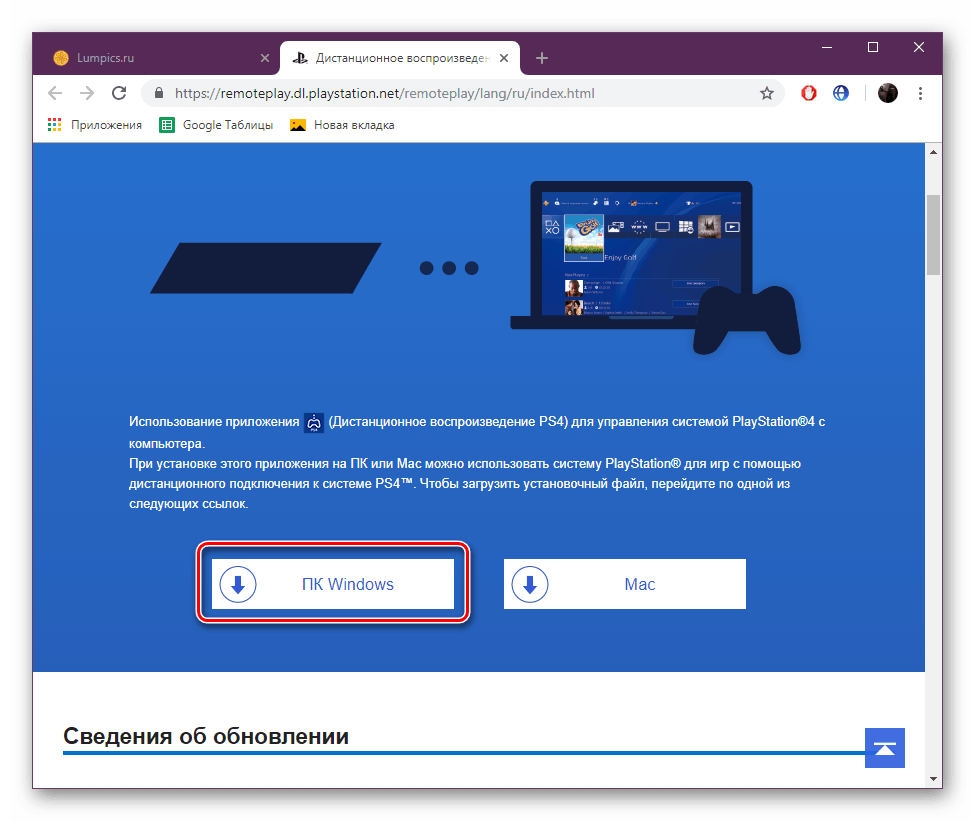
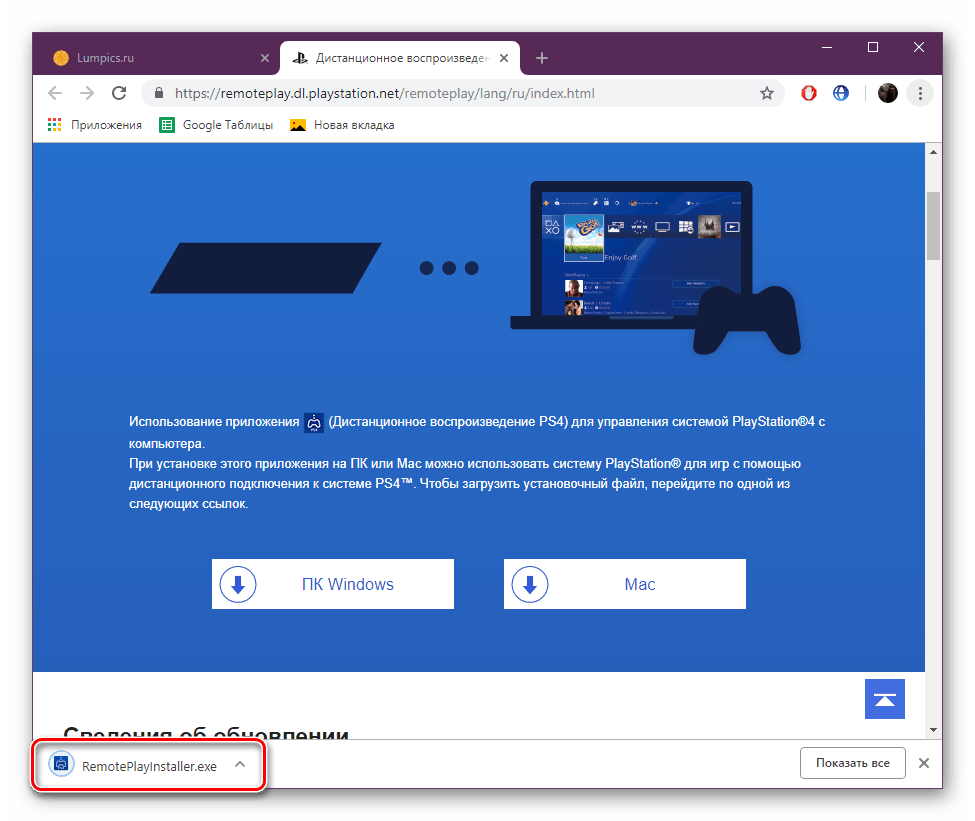

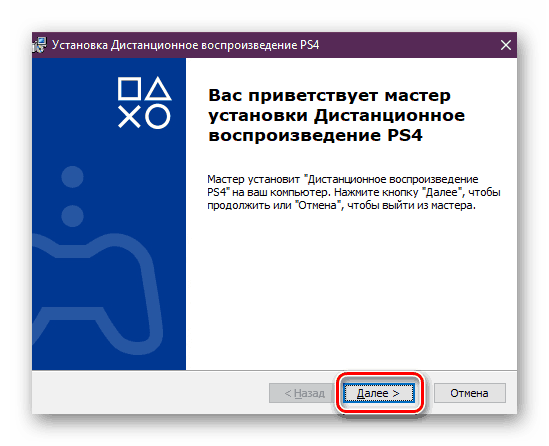
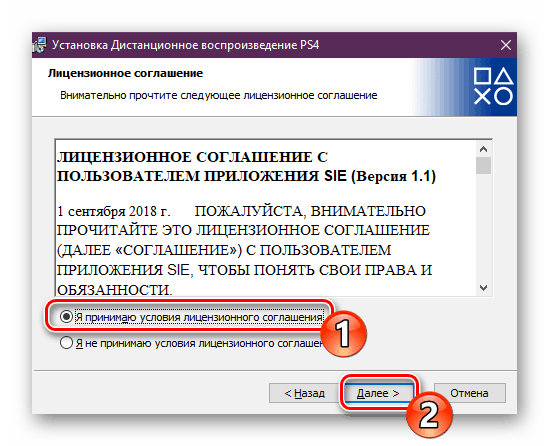
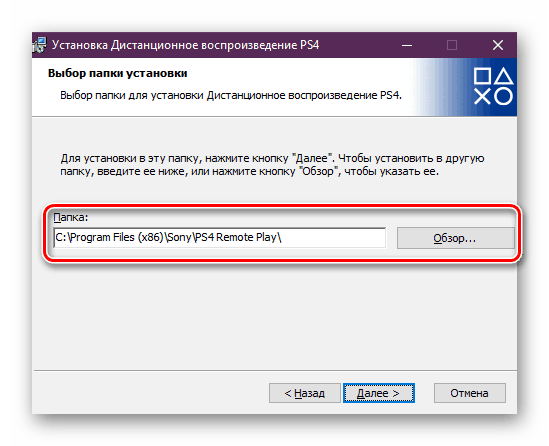
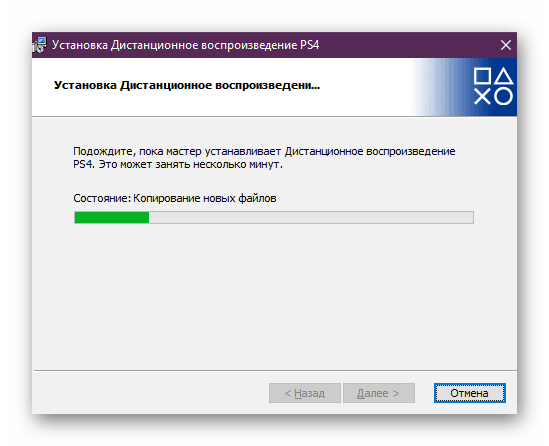
Оставете компютъра за известно време и преминете към настройките на конзолата.
Стъпка 2: Конфигурирайте конзолата за игри
Вече казахме, че за работата на технологията RemotePlay, тя трябва да бъде предварително конфигурирана в самата конзола. Затова първо свържете конзолата с наличен източник и следвайте инструкциите:
- Стартирайте PS4 и отидете в настройките, като кликнете върху съответната икона.
- В списъка, който се отваря, ще трябва да намерите елемента „Настройки за връзка с отдалечено възпроизвеждане“ .
- Уверете се, че е поставена отметка в квадратчето до „Разрешаване на отдалечено възпроизвеждане“ . Инсталирайте го, ако липсва.
- Върнете се в менюто и отворете секцията “Account Management” , където трябва да кликнете върху “Активиране като основна PS4 система” .
- Потвърдете прехода към новата система.
- Върнете се в менюто и отидете да редактирате настройките за пестене на енергия.
- Маркирайте два елемента с маркери - „Запазване на интернет връзка“ и „Позволете включването на PS4 системата през мрежата“ .
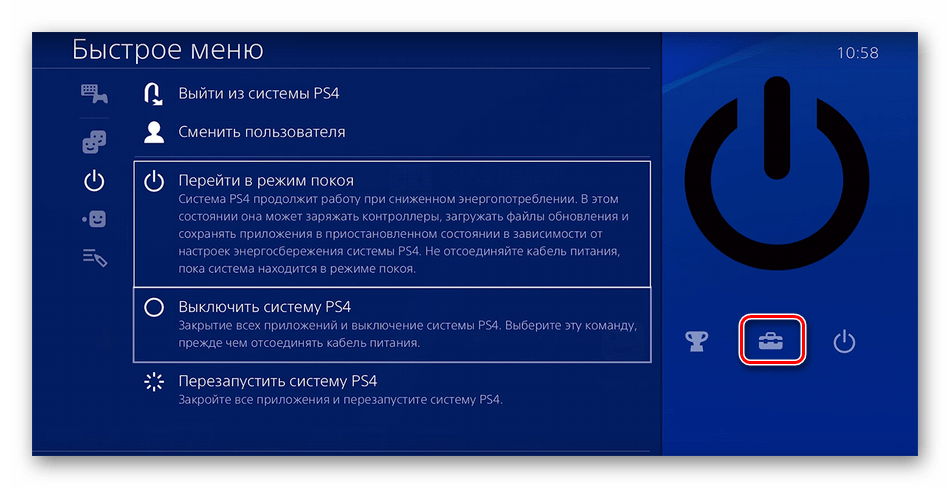
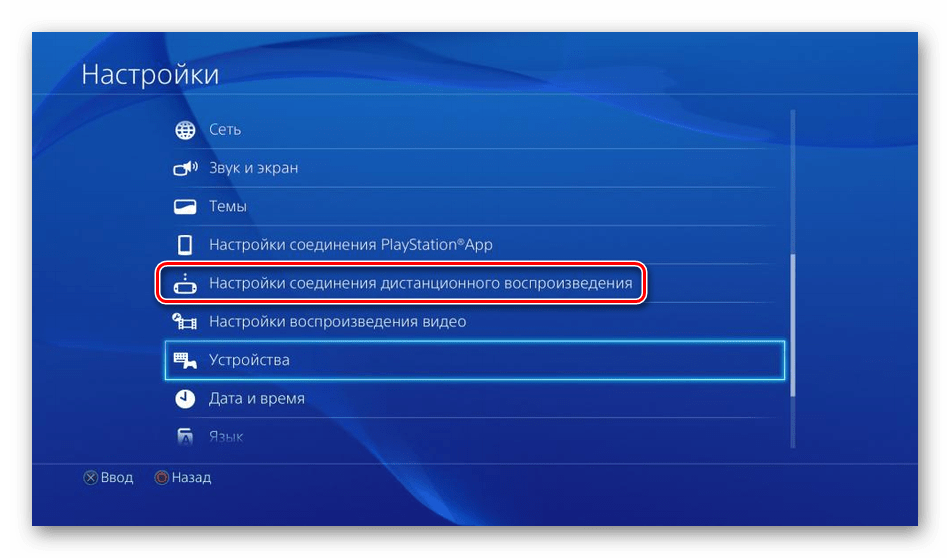
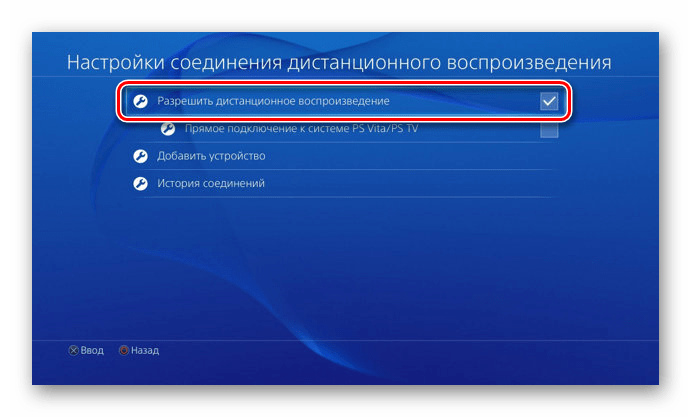
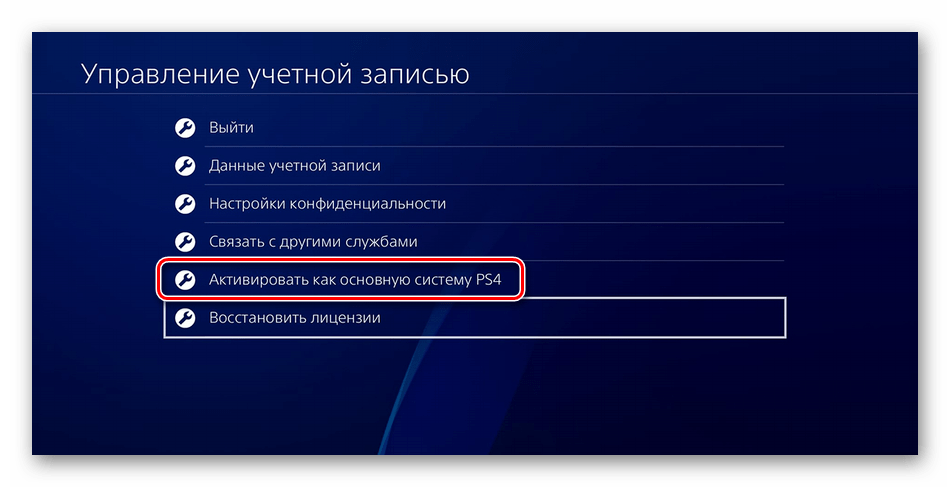
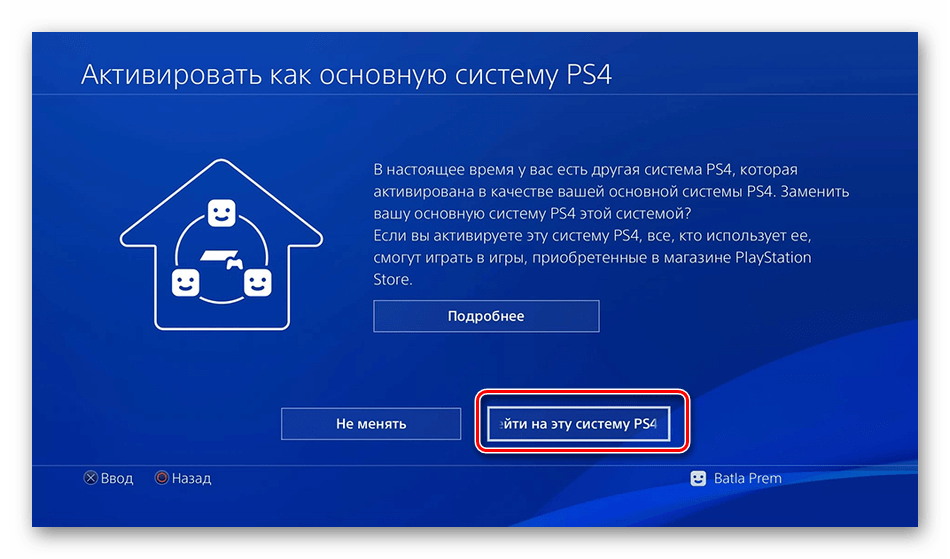
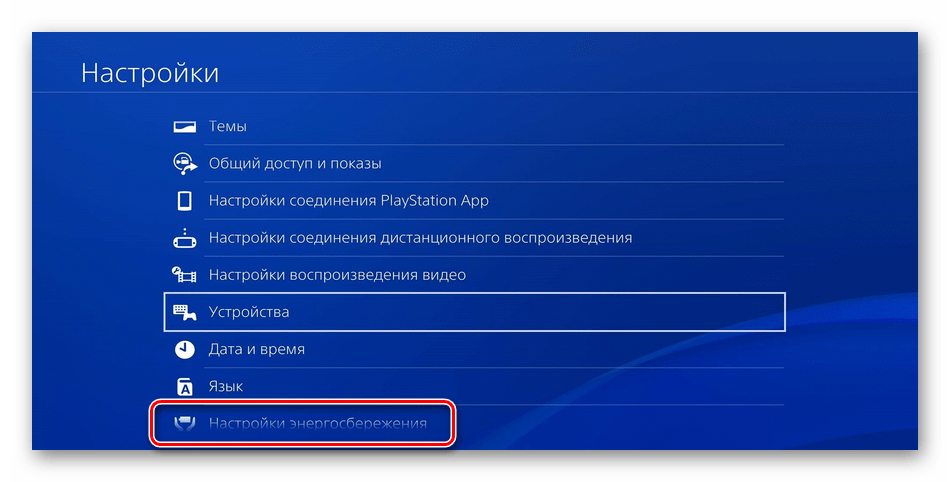
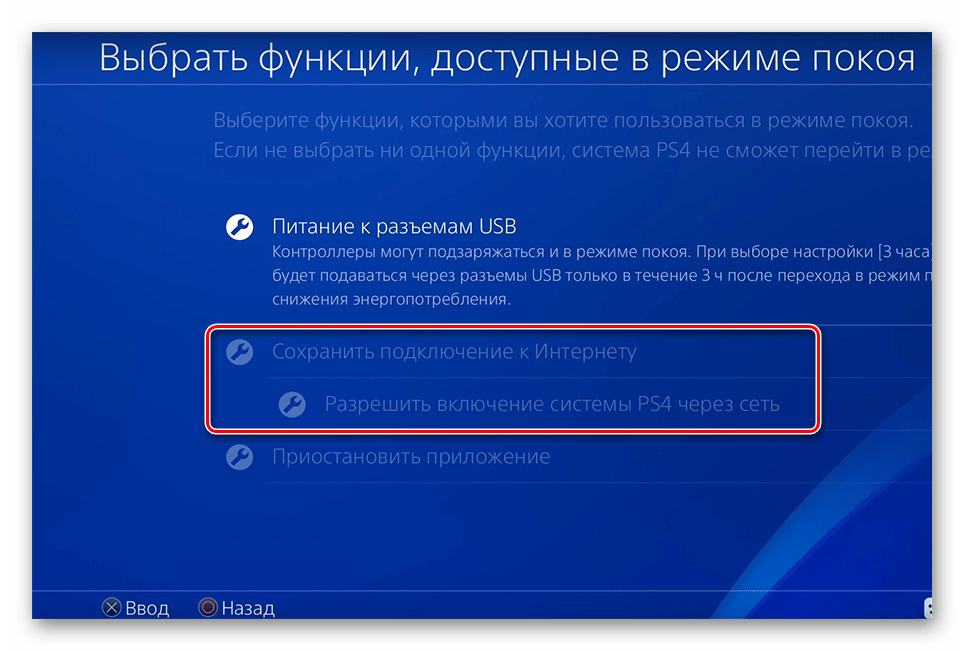
Сега можете да настроите конзолата да почива или да остави активна. Не са необходими допълнителни действия с него, затова се връщаме към компютъра.
Стъпка 3: Стартирайте PS4 Remote Play за първи път.
В стъпка 1 инсталирахме софтуера RemotePlay, сега го стартираме и свържем, за да можете да започнете да играете:
- Отворете софтуера и натиснете бутона "Run" .
- Потвърдете събирането на данни на приложението или променете тази настройка.
- Влезте в профила си в Sony, който е свързан с вашата конзола.
- Изчакайте за завършване на търсенето и свързването на системата.
- Ако търсенето през Интернет за дълго време не дава резултат, кликнете върху "Регистрация ръчно" .
- Извършете ръчна връзка, следвайки инструкциите, показани в прозореца.
- Ако след свързване сте открили лошо качество на комуникацията или периодични спирачки, по-добре е да преминете към „Настройки“ .
- Тук разделителната способност на екрана намалява и се показва гладкостта на видеото. Колкото по-ниска е настройката, толкова по-ниски са изискванията за скорост в интернет.
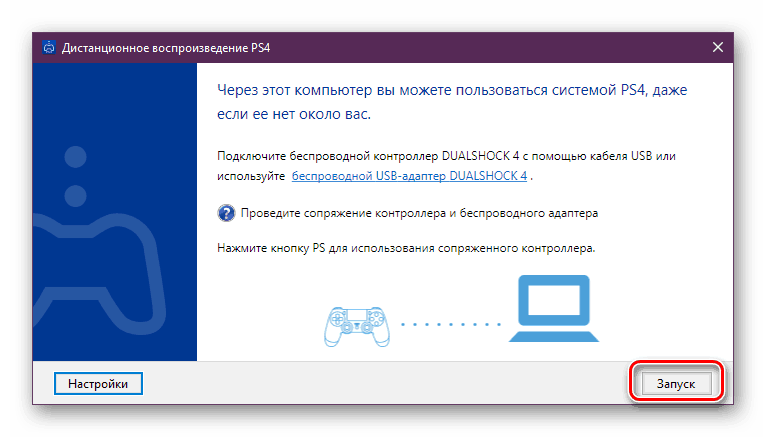
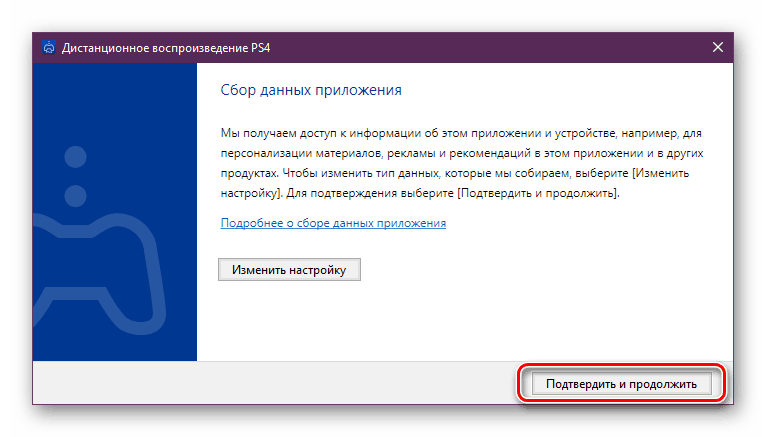
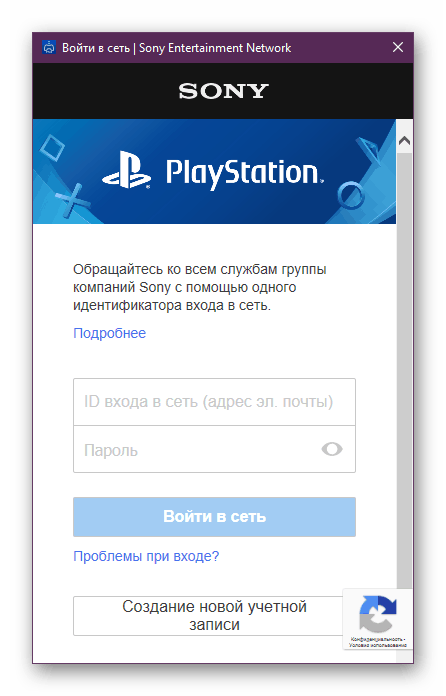
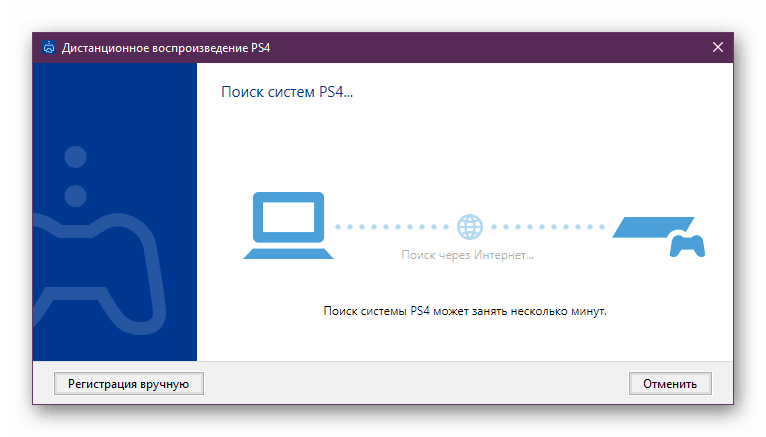
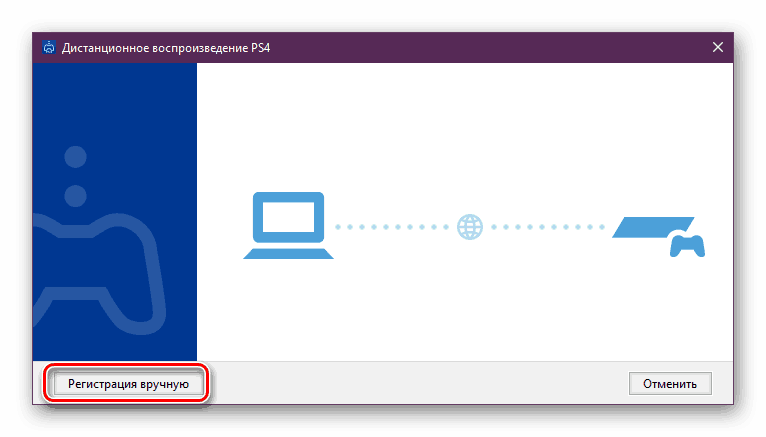
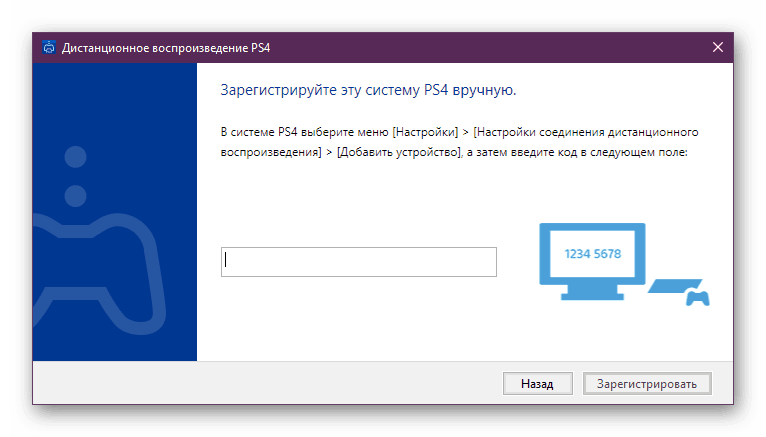
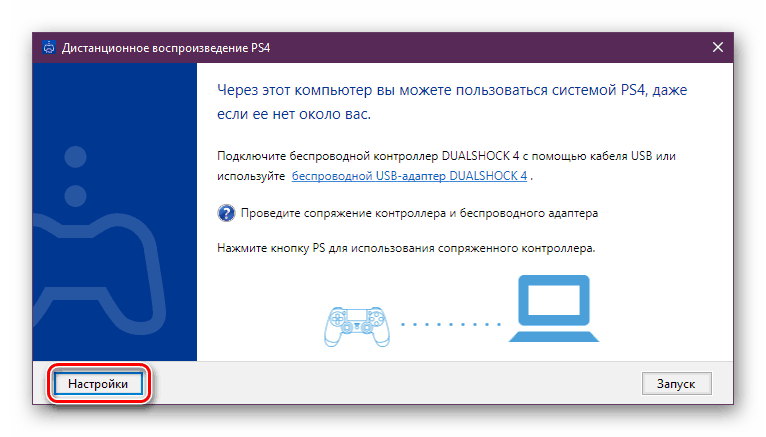
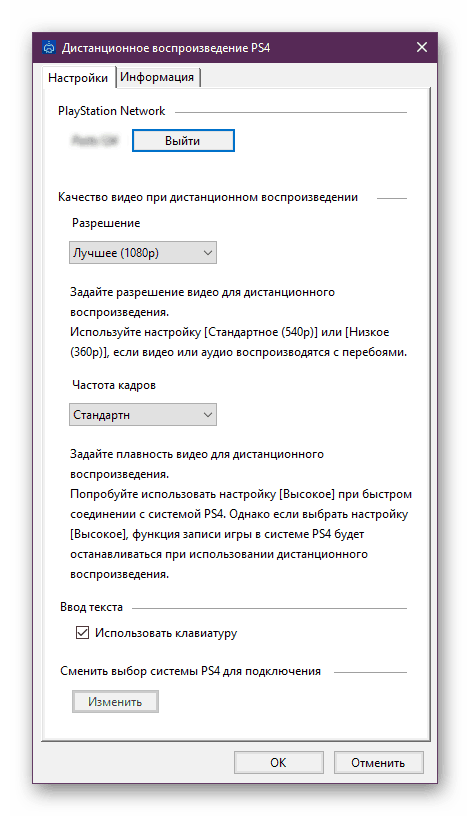
Сега, ако сте направили всичко правилно, свържете геймпада и продължете с преминаването на любимите си конзолни игри на вашия компютър. По време на това PS4 може да бъде в покой, а други жители на вашия дом ще бъдат на разположение да гледат филми по телевизията, които преди това са участвали в конзолата.
Вижте също:
Правилната връзка на геймпада към компютъра
Свързваме PS3 към лаптоп чрез HDMI
Свързваме външен монитор към лаптоп